Jak naprawić aplikację Spotify, która nie odpowiada w systemie Windows 10
Pobieranie muzyki Doremi
4.9 z 5
- dla Windows 10/8/7
- dla systemu macOS 10.13+
- dla Android
Pobieranie muzyki Doremi
4.9 z 5
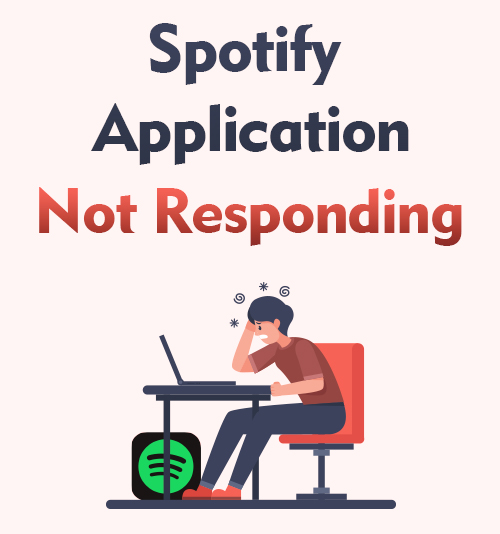
Spotify to popularna platforma do strumieniowego przesyłania muzyki, która obejmuje wiele piosenek i artystów, a to dzięki przejrzystemu i przyjaznemu interfejsowi.
Jednak aplikacja dla systemu Windows nie jest idealna. Aplikacja Spotify nie odpowiada błąd często występuje podczas jej używania. Po wielu próbach ponownego otwarcia programu w końcu otworzyłeś go, tylko po to, aby znaleźć ten sam błąd w połowie następnego utworu.
Nie martw się
Postępuj zgodnie z poniższymi rozwiązaniami, aby rozwiązać problem.
Co robisz, gdy aplikacja Spotify nie odpowiada?
Rozwiązanie 1. Menedżer zadań
Twoja aplikacja Spotify nie odpowiada - lub nie otwiera się - może po prostu dlatego, że masz już uruchomioną aplikację w tle. Jeśli tak jest w Twoim przypadku, istnieje szybki i łatwy sposób, aby się tego dowiedzieć. Wszystko, co musisz zrobić, to: Naciśnij „Ctrl + Alt + Del” i wybierz Menedżer zadań, a następnie pojawi się okno dialogowe. Po zakończeniu wybierz kartę Procesy i poszukaj „Spotify.exe”. Jeśli tam jest, kliknij go i wybierz „Zakończ proces”. Po wykonaniu tej czynności spróbuj uruchomić Spotify. Jeśli otwiera się płynnie, wszystko jest gotowe i nie musisz zawracać sobie głowy naszym kolejnym rozwiązaniem. Jeśli z drugiej strony aplikacja Spotify nadal nie odpowiada, musisz kontynuować.
Rozwiązanie 2. Zrestartuj swój komputer
Ponowne uruchomienie komputera może wydawać się nieco elementarne, ale nie musisz od razu go wykluczać. Czasami najprostsze rozwiązanie jest najlepsze. Uruchom ponownie komputer i kliknij tę zieloną ikonę Spotify, aby sprawdzić, czy działa.
Rozwiązanie 3. Sprawdź zaporę
W dzisiejszych czasach wydaje się, że można zrobić prawie wszystko za naciśnięciem jednego przycisku na komputerach stacjonarnych. Z tą wielką mocą wiążą się jednak dodatkowe zagrożenia: wirusy, złośliwe oprogramowanie itp. Zalecanym sposobem radzenia sobie z tymi zagrożeniami jest użycie zapór ogniowych i oprogramowania antywirusowego. Dzięki nim możesz bezpiecznie przeglądać i pobierać, zachowując przy tym bezpieczeństwo systemu.
Czasami zapory i oprogramowanie antywirusowe zbytnio chronią Twoje systemy. W takich przypadkach nie odróżniają programów bezpiecznych od niebezpiecznych. Dlatego może to być Twoja zapora sieciowa lub oprogramowanie antywirusowe, które powoduje, że Twoja aplikacja Spotify nie reaguje. Na szczęście możesz to łatwo naprawić.
Wystarczy przejść do ustawień zapory lub oprogramowania antywirusowego. Nie ma znaczenia, jakiego oprogramowania używasz. Wszystkie dają możliwość blokowania lub odblokowywania określonych programów. Odblokuj Spotify lub dodaj je do listy „Dozwolonych aplikacji”. Gdy to zrobisz, kliknij ikonę Spotify i sprawdź, czy aplikacja Spotify działa.
Rozwiązanie 4. Zainstaluj ponownie Spotify
Istnieją sytuacje, w których uszkodzona instalacja może prowadzić do tego problemu. W takim przypadku konieczna będzie ponowna instalacja aplikacji komputerowej.
● Otwórz aplikację Ustawienia systemu Windows 10.
● Kliknij Aplikacje.
● Kliknij Spotify, a następnie odinstaluj.
● Otwórz Microsoft Store na swoim komputerze.
● Wyszukaj Spotify, a następnie zainstaluj je.
Po wykonaniu powyższych czynności mam nadzieję, że uda Ci się pomyślnie rozwiązać problem, który nie odpowiada aplikacji Spotify.
Dlaczego nie pobrać utworów ze Spotify, aby uniknąć takiego problemu?
Teraz nauczę Cię, jak pobierać muzykę ze Spotify na system Windows za pomocą aplikacji o nazwie Program do pobierania muzyki DoremiZone.
DoremiZone Music Downloader to oprogramowanie, które umożliwia bezpłatne pobieranie muzyki ze Spotify lub z dowolnego miejsca. Jest obsługiwany w systemach Windows, Mac i Android.
Wypróbuj DoremiZone Music Downloader za darmo!
Pobieranie muzyki Doremi
Nieograniczone pobieranie plików MP3 w 320 kb / s
- dla Windows 10/8/7
- dla systemu macOS 10.13+
- dla Android
Uruchom aplikację DoremiZone Music Downloader na pulpicie i postępuj zgodnie z instrukcjami krok po kroku, jak zapisywać muzykę ze Spotify w systemie Windows.
Krok 1. Wpisz nazwę utworu w polu wyszukiwania.
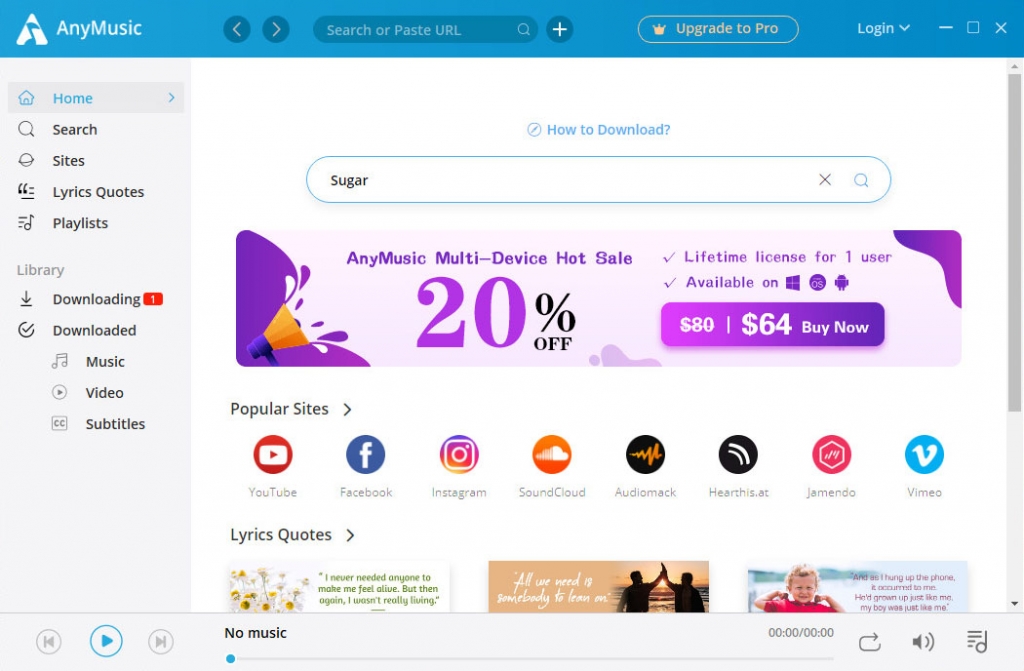
Krok 2. Wybierz swoją piosenkę i naciśnij Pobierz.
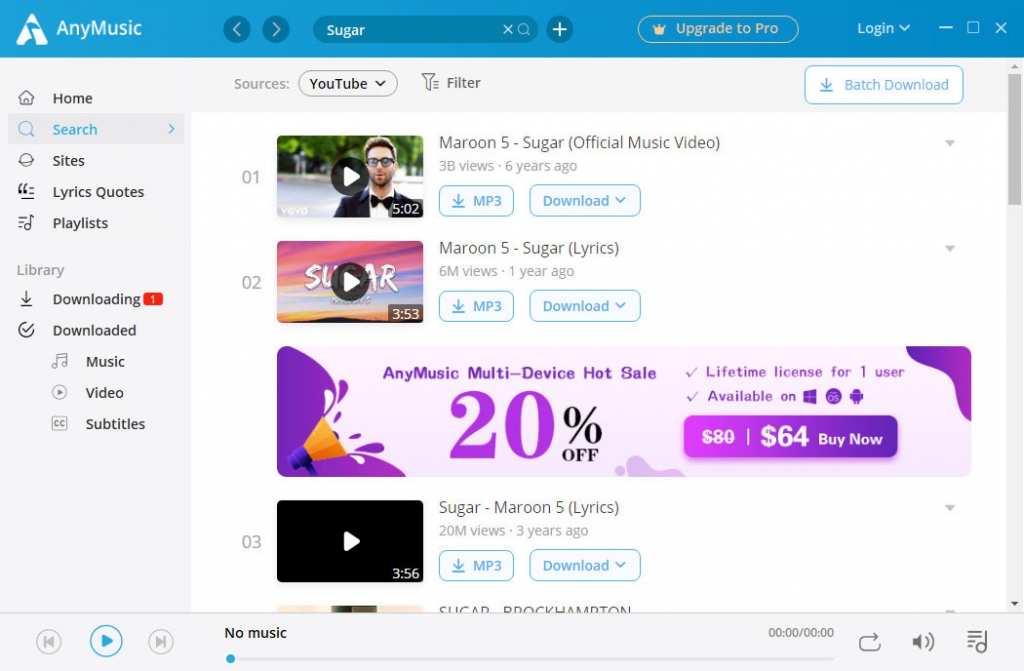
Krok 3. Wybierz jakość dźwięku i zapisz utwór na komputerze.
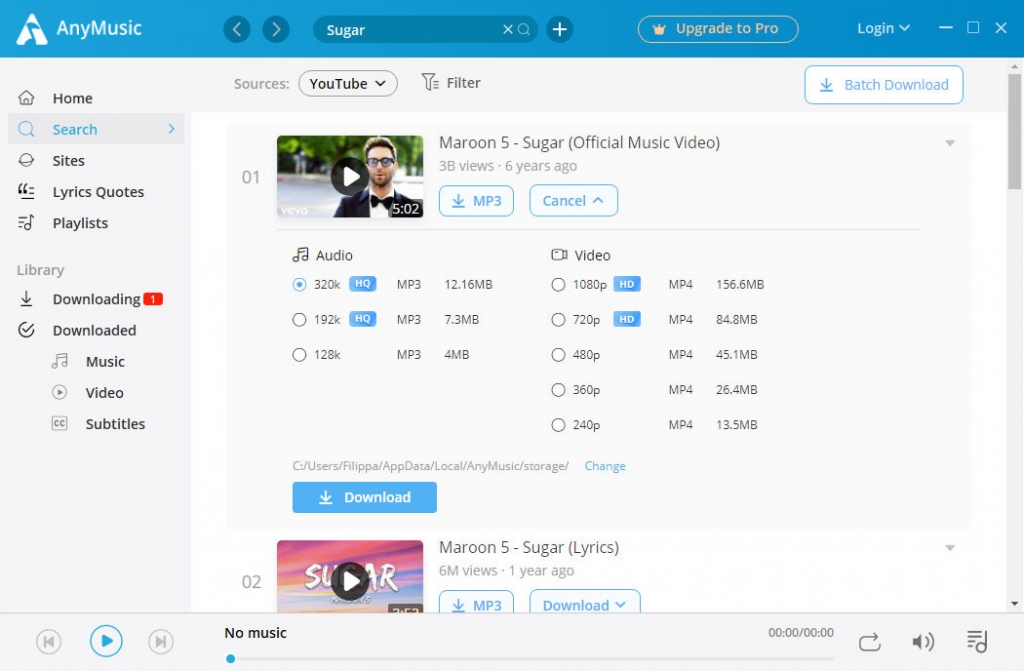
Teraz możesz cieszyć się muzyką offline w swoich oknach.
Wnioski
Cóż, dotarłeś do końca naszych rozwiązań, aby aplikacja Spotify nie odpowiadała. Mam nadzieję, że rozwiążesz te irytujące problemy ze Spotify. Nie czekaj - wróć i posłuchaj tych codziennych składanek!
Często Zadawane Pytania
Dlaczego aplikacja Spotify nie odpowiada?
Spotify mogło się zaktualizować - często zdarza się kilka problemów lub drobnych błędów. Może to również stanowić problem po Twojej stronie - od zapory ochronnej po oprogramowanie antywirusowe.
Jak naprawić brak odpowiedzi aplikacji Spotify?
1. Sprawdź Menedżera zadań.2. Zrestartuj swój komputer.3. Sprawdź zaporę.4. Zainstaluj ponownie aplikację Spotify.
Powiązane artykuły
- Jak pobierać muzykę (nowy przewodnik 2023)
- Top 6 darmowych witryn do pobierania muzyki bez tantiem w 2023 roku
- 3 metody pobierania dźwięku ze strony internetowej [100% pracy]
- Jak przekonwertować Audiomack na MP3? [Szczegółowy przewodnik]
- Najlepsze bezpłatne strony do pobierania muzyki, których nie można przegapić [2023]
- Jak pobrać muzykę do odtwarzacza MP3 z komputera?
- 15 najlepszych witryn, w których można bezpłatnie pobierać albumy [w 100% działające]
- 4 sposoby łatwego wyodrębniania dźwięku z MP4
- Jak pobierać darmową muzykę na iPhone'a [Bezpieczne sposoby 2]
- Pobieranie muzyki Jamendo na komputery Mac, Windows i online
Możesz być także zainteresowany tymi tematami